hosts文件修改后无法保存怎么办(使用管理员权限
导读:电脑知识电脑知识很多人不知道hosts文件修改后无法保存怎么办,在很多应用场景下我们需要修改hosts文件来达到一些使用目的,但是却会遇到修改后无法保存的问题,今天就为大家带来学习电脑技术教电脑技术的网站。

网站建设教程很多人不知道hosts文件修改后无法保存怎么办,在很多应用场景下我们需要修改hosts文件来达网站建设制作到一些使用目的,但是却会遇到修改后无法保存的问题,今天就为大家带来这个使用管理员权限修改host文件并保存的教程,希望能够帮助到需要的网友。
使用管理员权限修改host文件并保存
当修改hosts文件后,如果遇到无法保存的情况,那是由于没有使用管理员权限进行操作。
1、进入hosts文件所在目录,C:\Windows\System32\drivers\etc
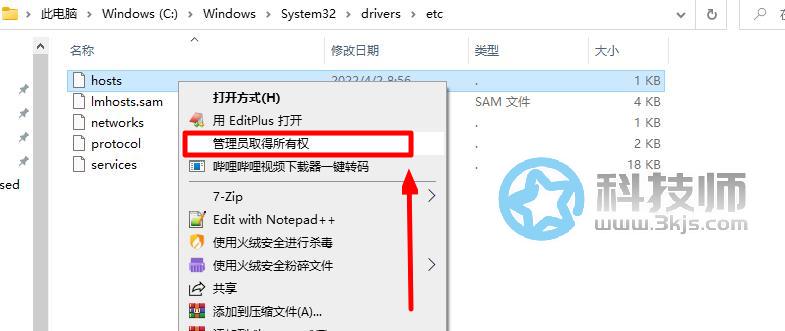 怎么把鼠标箭头调大小(鼠标指针大小调整设置教程)
怎么把鼠标箭头调大小(鼠标指针大小调整设置教程)
2、如上图所示,鼠标右键点击hosts文件,然后再右键菜单中选择并点击“管理员取得所有权”,然后再用记事本打开hosts文件进行编辑修改,再取得“管理员取得所有权”后修改hosts文件之后,就能正常保存这个hosts文件了。
另外你也可以使用第三方Hosts文件工具来网站seo优化编辑和保存hosts文件,使用Hosts修改工具将使整个操作变得更加简单方便和高效,如SwitchHosts。
安卓手机怎么投屏到电脑(安卓手机投屏到电脑的方法汇总)相关学习电脑技术教电脑技术的网站。声明: 本文由我的SEOUC技术文章主页发布于:2023-05-31 ,文章hosts文件修改后无法保存怎么办(使用管理员权限主要讲述电脑知识,管理员权限,hosts文件修改后无法保存怎网站建设源码以及服务器配置搭建相关技术文章。转载请保留链接: https://www.seouc.com/article/news_13687.html
















